Beschädigte Dateien reparieren
Featured Artikel
- 01 Dateien nach der Wiederherstellung defekt
- 02 Reparatursoftware für beschädigte Dateien kostenlos herunterladen
- 03 Beste Dateireparatursoftware für PC, Mac und Online
- 04 Top 11 der besten Fotoreparatursoftware für PC/Mac
- 05 JPEG Reparatur Software für defekte JPEG Dateien
- 06 Beschädigte PDF-Dokumente online reparieren
- 07 Top 5 PST-Reparatur-Tools in Windows 10/11
Wie repariert man beschädigte Dateien? Um dies zu erreichen und einfach zu machen, können Sie Reparatursoftware für beschädigte Dateien kostenlos herunterladen. In diesem Artikel können Sie die beste Dateireparatursoftware kostenlos herunterladen, um beschädigte Dateien zu reparieren.
- Dateireparatursoftware für Windows [7 Tools]
- Dateireparatursoftware für Mac [3 Tools]
- Beste Online-Reparaturtools [kostenlos und kostenpflichtig]
Was sind beschädigte Dateien?
Haben Sie beim Arbeiten mit einem Dokument, MP3/M4A-Audio, MP4/MOV-Video oder JPG/JPEG/RAW-Bildern die folgenden Fehlermeldungen (Zeichen) gesehen? Jedes der Beispiele impliziert eine Dateibeschädigung – das heißt, die Datei ist beschädigt, beschädigt oder defekt. Es bedarf einer umfassenden Untersuchung und tiefen Reparatur.

- Die Datei oder das Verzeichnis ist beschädigt oder nicht lesbar
- Die Datei ist beschädigt und kann nicht geöffnet werden
- Word hat unlesbaren Inhalt in [Dateiname] gefunden. Möchten Sie den Inhalt dieses Dokuments wiederherstellen?
- Die Windows-Fotoanzeige kann dieses Bild nicht öffnen, da die Datei beschädigt, beschädigt oder zu groß zu sein scheint.
Obwohl hier nicht alle Beschädigungsfehler angezeigt wurden, sollten Sie sich darüber im Klaren sein, dass die Datei stark betroffen ist, wenn Sie nicht mehr auf die Datei doppelklicken können, um sie zu öffnen, oder wenn Sie versuchen, sie aus einer Anwendung heraus zu öffnen.
Sechs wichtige Punkte bei der Auswahl einer Dateireparatursoftware
Für die Auswahl eines Dateireparaturprogramms sind einige wichtige Kriterien zu beachten:
✅Unterstützte Dateitypen: Stellen Sie sicher, dass das von Ihnen gewählte Tool den von Ihnen benötigten Dateityp reparieren kann. Einige Tools sind auf bestimmte Dateiformate spezialisiert, während andere eine breite Palette von Formaten unterstützen können.
👍Benutzerfreundlichkeit: Das Tool sollte eine benutzerfreundliche Oberfläche haben und einfach zu bedienen sein. Außerdem sollte es klare Anweisungen für die Reparatur von Dateien geben.
👩💻Kompatibilität: Das Tool sollte mit Ihrem Betriebssystem und allen anderen Programmen oder Anwendungen, die Sie verwenden, kompatibel sein.
🏆Ruf und Bewertungen: Recherchieren Sie den Ruf des Tools und lesen Sie die Bewertungen anderer Nutzer, um sicherzustellen, dass es zuverlässig und effektiv ist.
🛒Preis: Überlegen Sie, was das Tool kostet und ob es in Ihr Budget passt. Einige Tools bieten kostenlose Testversionen oder eine Geld-zurück-Garantie, was bei der Bewertung ihrer Wirksamkeit hilfreich sein kann.
✅Sicherheit: Achten Sie darauf, dass das Tool keine Malware oder Viren enthält und dass es auf Ihrem Computer sicher ist.
Beste Dateireparatursoftware für Windows 7/8/10/11 (7 Software)
1. EaseUS Fixo Dateipreparatur
Unsere Top-1-Empfehlung für eine einfach zu bedienende aber leistungsstarke Dateireparatursoftware für Windows Benutzer. EaseUS Fixo File Repair hat eine klare und einfache Benutzeroberfläche, damit Sie alle Typen der beschädigten Dateien auf einer Festplatte oder einem Wechseldatenträger mit nur einigen Klicks einfach reparieren können. Fast alle häufig genutzte Dateitypen werden bei EaseUS Fixo unterstützt.
- JPG/JPEG/GIF-Fotos
- MP4/MOV-Videos
- Word-Dokumente von .doc/.docx
- Excel-Tabellen von .xlsx/.xls/.csv
- Canon/DJI-Kameras
- Dashcam Autokameras
✅Vorteile:
- Beschädigte Dateien einfach und schnell reparieren
- Assistentenähnliche Oberfläche für Anfänger und Profis
- Vorhandene beschädigte Videos, Fotos, Word- und Exel-Dateien reparieren
- Beschädigte Dateien Nach der Wiederherstellung beschädigte Dateien reparieren
- Ermöglicht eine Vorschau der reparierten Dateien
❌Nachteile:
- Keine kostenlose Version
Beschädigte Dateien reparieren mit EaseUS Fixo:
2. Hetman File Repair
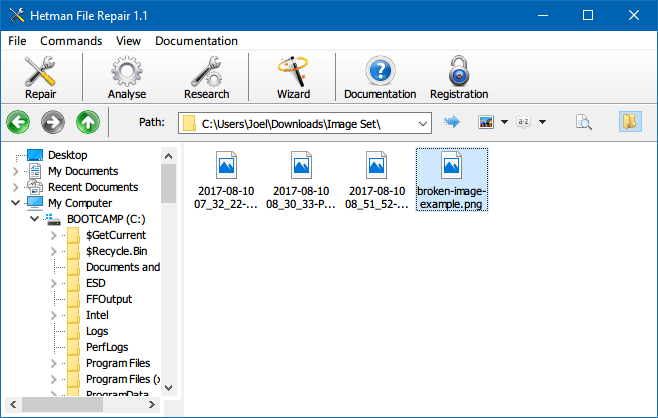
Hetman File Repair ist kostengünstig, benutzerfreundlich und leistungsstark, um Dateifehler zu beheben und beschädigte JPEG-Bilder, Archive und Dokumente nach einem Datenwiederherstellungsversuch zu reparieren.
Grundsätzlich funktioniert Hetman File Repair genauso wie die EaseUS-Reparatursoftware. Es ist ein Tool, das in Kombination mit Datenrettungssoftware verwendet werden kann. Wenn Sie also die Hetman-Software herunterladen, erhalten Sie sowohl die Erlaubnis zur Datenwiederherstellung als auch zur Reparatur beschädigter Dateien!
✅Vorteile:
- Mit der Windows-Explorer-ähnlichen Oberfläche ist diese Software einfach zu bedienend
- Unterstützt die Batch-Reparatur in nur einigen Schritten
- JPEG-, BMP- und PNG-Bilder einfach reparieren
❌Nachteile:
- Nur Dateien kostenlos scannen
- Die Home-Edition kostet 20 $ für den persönlichen Gebrauch
- Die Office-Edition erfordert 140 US-Dollar für die geschäftliche Nutzung
3. Remo Repair MOV
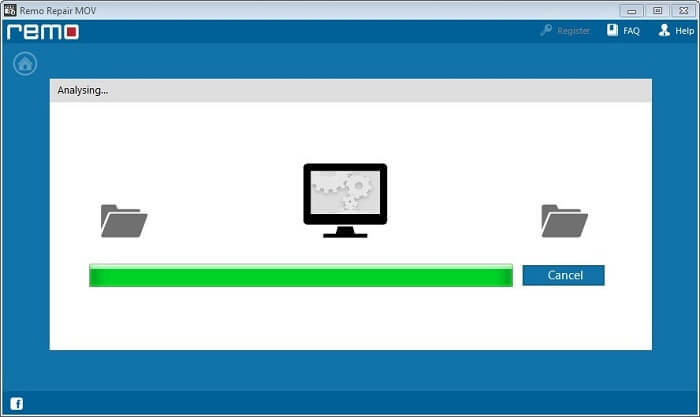
Anstatt als allgemeines Dateireparatur-Tool zu arbeiten, hilft die Remo Repair MOV hauptsächlich dabei, unlesbare oder nicht abspielbare MOV-Videos zu reparieren. Wir können das Remo-Videoreparaturprogramm verwenden, um MOV-Dateien in verschiedenen Camcordern wie Canon, Pentax, Kodak, Panasonic, Sony, GoPro zu reparieren, um nur einige zu nennen.
Remo Repair MOV wurde ursprünglich zum Reparieren von MOV-Videodateien entwickelt. Wenn Ihre beschädigten Videos jedoch andere Arten von Videoformaten wie MP4 und M4V haben, können Sie mit Hilfe des entwickelten MOV-Videoreparatur-Tools dennoch eine Reparatur einrichten!
✅Vorteile:
- Anspruchsvolle Dateireparatursoftware für MOV-Videos
- Unterstützt sowohl Windows- als auch macOS-Betriebssysteme
- 24*7 technischer Support
❌Nachteile:
Jeder Schritt zum Reparieren des MOV-Videos ist kostenlos, mit Ausnahme der Option Speichern
4. MP3 Repair Tool

Wie jede Art von Datei auf dem PC kann die MP3-Audiodatei beschädigt und unspielbar werden. Viele integrierte Dateireparaturprogramme reparieren die Musikdateien sehr oberflächlich, aber MP3 Repair Tool ist anders. Es gibt uns die beste Chance, nicht funktionierende MP3-Dateien wiederzubeleben!
Um die beschädigten MP3-Dateien mit minimalem Aufwand zu reparieren, müssen Sie das MP3 Repair Tool herunterladen und auf dem PC installieren. Wenn sich die Dateien also auf einem MP3-Player oder anderen digitalen Geräten befinden, müssen Sie die Dateien zunächst auf den PC-Speicher übertragen.
✅Vorteile:
- Freeware gilt für Windows All
- Reparieren Sie die MP3-Dateien mit einer ziemlich hohen Erfolgsquote
- Einsteigerfreundlich mit sehr kleinen Reparaturfunktionen
- Sehr einfache Benutzeroberfläche durch Gruppierung aller verfügbaren Optionen in einem einzigen Fenster
❌Nachteile:
- Es gibt kein Hilfehandbuch
- Zu einfaches Design, um es zu einer atemberaubenden Dateireparatursoftware für andere Dateitypen zu machen
5. Picture Doctor
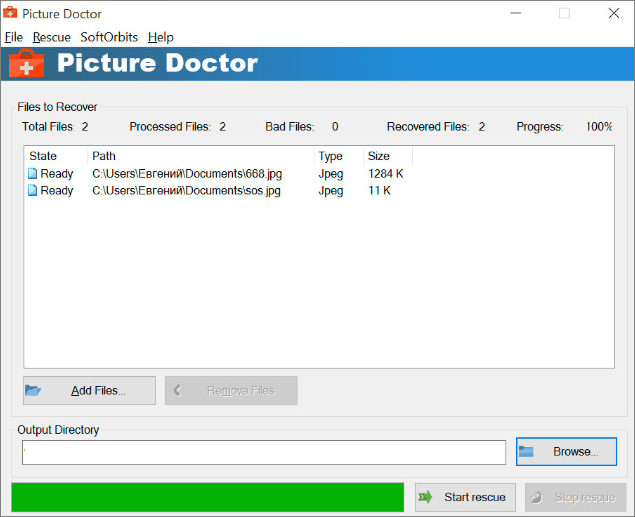
Picture Doctor von SoftOrbits ist genau das, was Sie brauchen, um beschädigte oder beschädigte JPEG- und PSD-Dateien wiederherzustellen und wiederherzustellen. Es ist der professionelle Arzt, der sich Ihre beschädigten Grafikdateien ansieht und sie im BMP-Format speichert. Und es stellt auch Ebenendaten für PSD-Bilder wieder her. Bilder in einem Ordner werden alle beschädigt? Picture Doctor kann eine Stapelverarbeitung durchführen, um Ihre Zeit zu sparen.
Hier ist ein weiterer bemerkenswerter Vorteil, um Bilder mit der Picture Doctor-Software zu reparieren. Sie werden die ursprünglichen Abmessungen und die Palette nach der Reparatur nicht verlieren.
✅Vorteile:
- JPEG- und PSD-Dateien Reparieren
- Bildwiederherstellung mit Originalabmessungen und -palette
- Ebenendaten für PSD-Bilder wiederherstellen
- Batch-Dateiverarbeitung
❌Nachteile:
- Kostenlose Funktion ist sehr begrenzt
- Laden Sie die Demo herunter und verwenden Sie den Schlüssel, den Sie per E-Mail erhalten haben, um die Software zu aktivieren
6. EaseUS Email Data Recovery Wizard
Abgesehen von Multimediadateien gibt es eine große Gruppe von Outlook-Benutzern, die eine praktikable Outlook-E-Mail-Reparaturlösung oder PST-Dateireparatur fordern. Korruption oder Beschädigung in der Outlook-PST-Datei führt normalerweise dazu, dass Ihre gesamten wertvollen Outlook-E-Mails nicht mehr zugänglich sind. EaseUS Email Recovery Wizard kann Ihre beschädigten, beschädigten oder unzugänglichen PST-Dateien effizient scannen und reparieren, Ihnen den Zugriff auf E-Mails, Ordner, Kalender, Termine, Kontakte, Notizen und Anhänge wiedererlangen...
✅Vorteile:
- Beschädigte Outlook PST-Datei reparieren
- Stellen Sie verlorene/gelöschte Outlook-Elemente wieder her
- Technischer Support rund um die Uhr und zahlreiche Materialien für Benutzerhandbücher auf der Website
❌Nachteile:
Unterstützt nur Outlook-Reparatur
7. FileRepair1
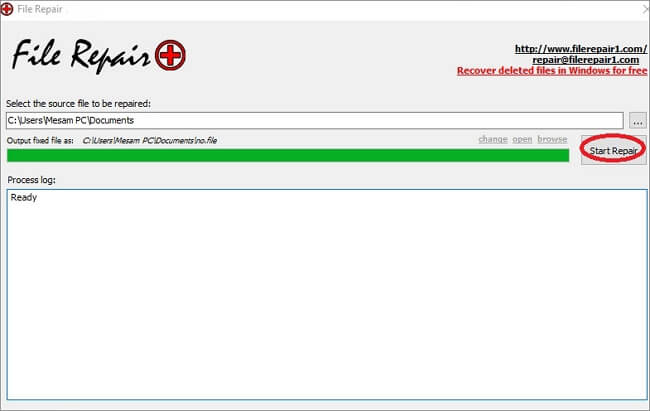
Das File Repair Toolkit funktioniert mit beschädigten Microsoft Word-, Excel- und PowerPoint-Dateien sowie Datenbanken, Zip- oder RAR-Archiven, Bildern, PDF-Dokumenten, Videos und sogar einigen Musikdateien. In Bezug auf Effektivität und Benutzerfreundlichkeit denken wir, dass das dominierende Produkt aus der File Repair-Familie die Datenbankreparatur ist.
Die Dateireparatur für Datenbanken besteht aus insgesamt 14 Produkten, die im Grunde alle Anforderungen an die Datenbankreparatur von Access, MySql, Oracle, Microsoft SQL usw. abdecken.
✅Vorteile :
- Unterstützt vilefältige Dateitypen
- Testen und überprüfen – vor dem Kauf
- Sofortige Lieferung reparierter Dateien
❌Nachteile:
- Die Schnittstelle ist weniger als erfreulich
- Alle sind eigenständige Produkte und jedes ist für eine Art der Dateireparatur vorgesehen
Beste Dateireparatursoftware für Mac (3 Software)
1. Photos Library Repair Tool
Verwandter Beitrag: Mac Fotomediathek reparieren
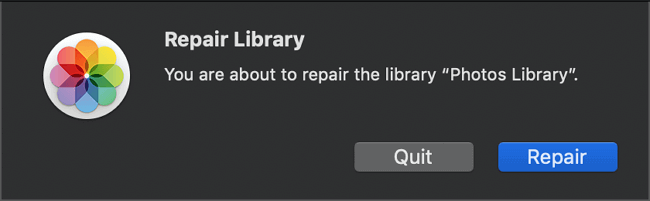
Mac-Benutzer können das integrierte Fotoreparatur-Tool auf ihrem Macbook oder iMac nutzen. Wenn sich Ihre Fotomediathek nicht öffnen lässt oder sich Fotos unerwartet verhält, kann das Reparaturtool für die Fotomediathek die Probleme möglicherweise beheben.
Als Standardprogramm für die grundlegende Fotoverwaltung sollten Sie nicht zu viel erwarten, wenn Ihre Fotos schwer beschädigt wurden. Führen Sie die beiden Schritte aus, um das Reparaturtool für die Fotobibliothek zu verwenden:
Schritt 1. Halten Sie die Wahl- und die Befehlstaste gedrückt, während Sie Fotos auf Ihrem Mac öffnen.
Schritt 2. Klicken Sie im angezeigten Dialogfeld auf Reparieren, um den Reparaturvorgang zu starten.
✅Vorteile:
Einfach und kostenlos zu verwenden
❌Nachteile:
Sehr einfach und die meiste Zeit funktionierte der Reparaturprozess nicht
2. EaseUS Data Recovery Wizard Free for Mac

EaseUS Data Recovery Wizard for Mac ist die Mac-Dateireparatursoftware eines Drittanbieters, die die Einschränkungen der Fotobibliothek bei der Reparatur beschädigter Fotos, Bilder und Bilder perfekt ausgleicht. Ähnlich wie bei der Windows-Version ist es sowohl mit den Datenwiederherstellungs- als auch mit den Dateireparaturfunktionen in einer Anwendung integriert.
Mit dem erweiterten Daten-Scan-Algorithmus werden Ihre Dateien, die derzeit unvollständig zu öffnen sind, zuerst im Scan-Ergebnis angezeigt und gehen dann schnell zur Untersuchungs- und Reparatursitzung über.
✅Vorteile:
- Stellen Sie eine Reihe beschädigter Dateien wieder her: Word, Excel, Video, Fotos...
- Unterstützen Sie die kostenlose Reparatur von 2 GB-Dateien
- Einfache und schnelle Dateireparatur in drei Schritten
❌Nachteile:
Die Dateireparatur beginnt erst nach dem Tiefenscan
3. Stellar Video Repair Software for Mac
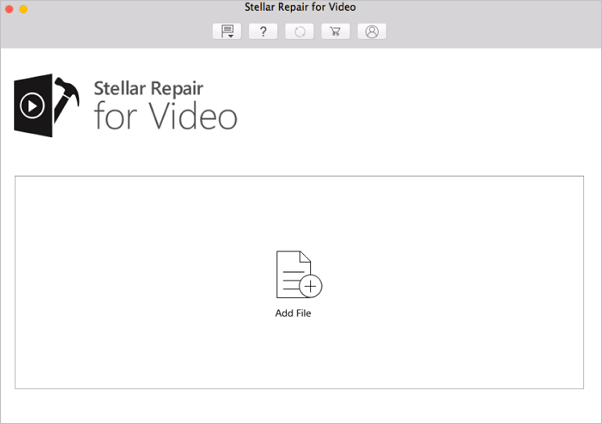
Für den Fall, dass Ihre Videodateien in gängigen Formaten wie MP4, MOV, M4V und 3GV beschädigt werden, ist die Stellar Repair for Video-Software eine ideale Wahl für beschädigte Videodateien.
Es befasst sich mit mehreren Multimedia-Ebenen wie Frames, Video-Schiebereglern und Audiokomponenten und gruppiert schließlich alle guten Komponenten zu einer intakten. Als Ergebnis, um Ihr beschädigtes Video wieder spielbar zu machen.
✅Vorteile:
- Exklusive Videodatei-Reparatursoftware für Mac
- Unterstützt eine Vielzahl von Videoformaten
- Die Software ist ziemlich einfach zu bedienen
- Von Drohnen und Smartphones aufgenommene Videos können korrigiert werden
- Die kostenlose Demo bietet eine Vorschau der reparierten Dateien bis zu 20 % der gesamten Videogröße.
❌Nachteile:
- Es ist nicht möglich, Dateien in der Vorschau anzuzeigen, wenn die Multimedia-Anwendung beschädigt oder beschädigt ist
- Das reparierte Video kann vor dem Upgrade auf die Vollversion nicht gespeichert werden
Beste Online-Dateireparatursoftware (kostenlos und kostenpflichtig)
Herunterladbare Software zur Reparatur beschädigter Dateien ist immer mit zahlreichen Funktionen ausgestattet und wird meistens von Spezialisten verbessert, die die Technologie ständig optimieren und den Kunden solide technische Unterstützung bieten. Trotz dieser Wahrheit hat die Online-Dateireparatursoftware ihre eigenen Vorteile, wenn es darum geht, ein beschädigtes Video, Bild, Dokument oder Audio zu reparieren, das nicht schwer beschädigt ist. Zum Beispiel:
- Es ist webbasiert, sodass die Betriebssystemkompatibilität nicht das Problem ist
- Frei von Software-Downloads, wodurch eine gewisse Menge an Speicherplatz gespart wird
- Normalerweise einfach zu bedienen, ohne zu viele ausgefeilte Operationen
Unabhängig davon ist der Versuch, eine beschädigte Datei online zu reparieren, eine Option. Beachten Sie nur, dass Sie eine zuverlässige ohne Angelwerbung verwenden müssen, oder halten Sie sich von den Websites fern, die Spitzeninformationen liefern. Um Ihnen die Sorge zu nehmen, nicht zu wissen, wie man die beste und sicherste Online-Dateireparatursoftware auswählt, haben wir sorgfältig zwei Teile für Sie ausgewählt. Eine ist völlig kostenlos zu benutzen, während die andere etwas bezahlen muss.
1. ILOVEPDF
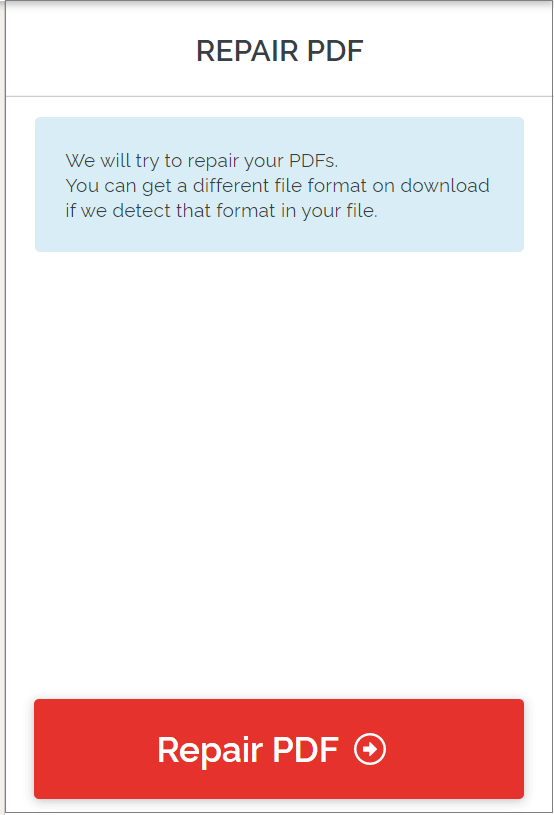
ILOVEPDF ist darauf eingestellt, nur PDF-Dateien zu reparieren, und es ist völlig kostenlos, ohne ein Wasserzeichen auf Ihren reparierten Dateien zu hinterlassen. Alles, was Sie tun müssen, ist:
- Laden Sie eine Datei von einem lokalen Laufwerk, Google Drive oder Dropbox hoch
- Klicken Sie zum Starten auf Reparieren
- Laden Sie die reparierten PDF-Dateien herunter
2. OnlineFile.Repair
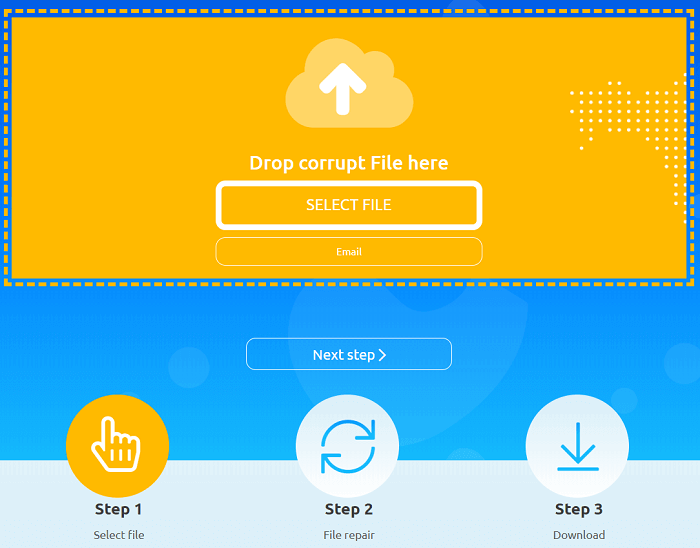
OnlineFile.Repair ist vergleichsweise ein verfeinertes Online-Dateireparaturprogramm, da es mehrere Pläne für Dateireparaturlösungen für viele Dateiformate bietet. Die Dateireparaturfähigkeit scheint der der meisten heruntergeladenen beschädigten Dateisoftware zu entsprechen. Mit OnlineFile.Repair können Sie beschädigte Dokumente und Dateien der Microsoft- und Adobe-Typen wiederherstellen.
Das Fazit
System- oder Gerätefehler und manchmal Virenschäden können eine Datei beschädigen, sodass sie nicht normal geöffnet werden kann. Wenn eine Ihrer wichtigen Dateien beschädigt wird, ist es leider sehr schwierig, sie selbst zu reparieren. Um Ihnen zu helfen, eine beschädigte Datei maximal wiederherzustellen oder eine beschädigte Datei nach der Wiederherstellung zu reparieren, listen wir daher mehr als 10 Auswahlen der besten Dateireparatursoftware für PC, Mac und online auf. Einige können kostenlos mit einer Größenbeschränkung für die Dateiwiederherstellung verwendet werden, andere nur für die kommerzielle Nutzung.
Wenn wir uns die Listen ansehen, stellen wir fest, dass EaseUS-Produkte in jedem Abschnitt erscheinen, um eine beschädigte Datei sowohl auf dem PC als auch auf dem Mac zu reparieren. Wir haben es aus folgenden Gründen auf die Spitzenposition gesetzt:
- 1. Kommt mit einer kostenlosen Version von 2 GB Dateiwiederherstellung und Wiederherstellung beschädigter Dateien
- 2. Deckt wichtige zu reparierende Dateitypen ab: Word, Excel, Video, Foto
- 3. Kostengünstiges Toolkit sowohl für die Wiederherstellung verlorener Dateien als auch für die Reparatur beschädigter Dateien
Erfahren Sie, wie Sie beschädigte Dateien in Windows mit der EaseUS-Dateireparatursoftware reparieren:
Schritt 1. Einen Speicherort auswählen
Starten Sie EaseUS Fixo. Bei "Dokument reparieren" klicken Sie auf "Dateien hinzufügen". Jetzt können Sie die gewünschten Dateien zur Reparatur auswählen.

Schritt 2. Dateien reparieren
Alle ausgewählte Dateien werden aufgelistet. Wenn Sie noch andere Dateien reparieren wollen, können Sie die Dateien weiter hinzufügen. Danach klicken Sie auf "Alles reparieren", um mit der Reparatur zu beginnen.

Schritt 3. Reparierte Dateien speichern
Die Vorschau der reparierte Dateien ist vor dem Speicher möglich. Anschließend klicken Sie auf "Alles speichern". Wählen Sie einen Speicherort für die reparierten Dateien. (Wir empfehlen Ihnen nicht, die wiederhergestellten Dateien auf dem ursprünglichen Ort zu speichern. Sie können eine andere Festplatte oder Partition auswählen.)

War der Artikel hilfreich?
Maria ist begeistert über fast allen IT-Themen. Ihr Fokus liegt auf der Datenrettung, der Festplattenverwaltung, Backup & Wiederherstellen und den Multimedien. Diese Artikel umfassen die professionellen Testberichte und Lösungen.
Weitere Artikel & Tipps:
-
So können Sie Daten von USB-Laufwerk wiederherstellen
![author icon]() Maria | 01.09.2025, 14:27
Maria | 01.09.2025, 14:27 -
Lösung zur Wiederherstellung gelöschter oder verlorener Webcam Videos
![author icon]() Markus | 21.05.2025, 16:23
Markus | 21.05.2025, 16:23 -
3 Lösungen: Auf den Dokumente und Einstellungen Ordner zugreifen
![author icon]() Mako | 21.05.2025, 16:23
Mako | 21.05.2025, 16:23 -
Gelöst: Der Gerätetreiber für diese Hardware kann nicht initialisiert werden (Code 37)
![author icon]() Mako | 21.05.2025, 16:23
Mako | 21.05.2025, 16:23